这篇教程CAD梦想画图软件写得很实用,希望能帮到您。
CAD梦想画图软件介绍
CAD梦想画图(MxCAD)是个CAD画图软件,也是个在线CAD平台,支持所有AutoCAD版本图纸的浏览编辑,支持所有版本的天正CAD图纸,具有批注、尺寸面积测量,转PDF,批量打印等实用功能,云图支持网页CAD图纸手机分享,在线DWG图纸浏览,可以在网页,手机,电脑上跨平台使用,不需安装任何AutoCAD软件就可拥有一个正版的CAD软件。
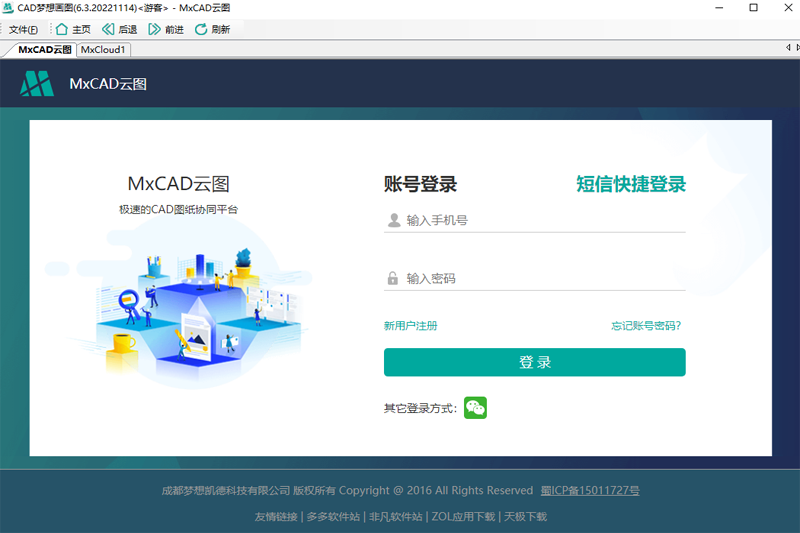



CAD梦想画图软件特色
功能命令简单易学
软件所支持的功能命令快速上手,不需要任何学习成本,官网还拥有CAD文档教程与视频教程。
两种模式随时切换
图纸分享模式可上传CAD文件到云图,也可直接分享到微信;绘图模式可以进行图纸的绘制与修改等。
脱离AutoCAD软件
它能完美查看AutoCAD所有版本的二维图纸,不需要AutoCAD就能够独立运行。
熟悉的操作界面
CAD梦想画图软件的操作界面与AutoCAD操作界面相似,上手速度快,不需要二次学习。
CAD梦想画图安装步骤
1、在本站下载最新安装包,按提示安装
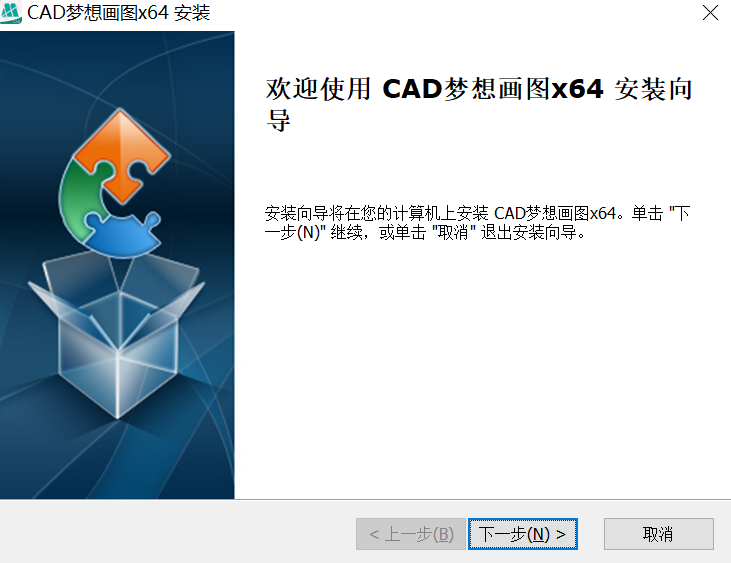
2、安装进行中,完成即可使用

查看更多
CAD梦想画图使用方法
CAD制图软件中利用圆弧方向绘制图形操作方法:
CAD制图软件中的这个图形主要的还是运用了在CAD圆弧命令中圆弧的个绘制方向和数值的一个正负值的输入,方向数值不同绘制出来的图形也就不同了。
目标图形

操作步骤
1.使用圆命令绘制一个半径为40的圆,如下图所示:
绘制圆

2.用直线命令以圆心为起点向上绘制一条超过圆的垂直的直线,并将这条直线左右偏移10个单位,如下图所示:
直线绘制

3.修剪直线中的线段并删除直线,得到一个圆弧,如下图所示:
删除直线

4.使用圆弧命令,以A点为起点B点为端点绘制一个半径为22的圆弧(这里半径输入要为-22,因为是优弧),如下图所示:
绘制圆弧

5.最后进行尺寸标注,如下图所示:
绘制完成

收起
图片转CAD软件
利驰CAD扒图软件介绍 |

